Excel如何批量查找多个数据?
发布时间:2021年02月01日 16:46
Excel软件是我们非常熟悉的一款办公软件,我们经常会Excel软件处理各种各样的表格,对表格数据进行操作。在使用excel表的时候,有时需要在一个表中查找多个数据信息,怎样能一步到位呢,这就要用到excel软件中的“高级筛选”功能了,现在就和小编一起来学习Excel如何批量查找多个数据的操作方法吧。
1.打开数据表。
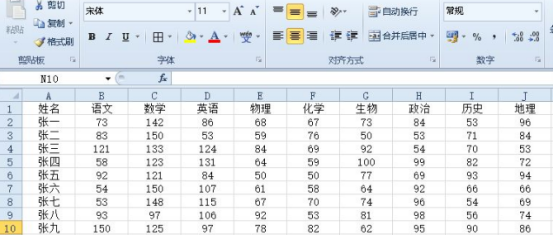
2.在右边单元格中输入要查询的关键信息,点击数据。
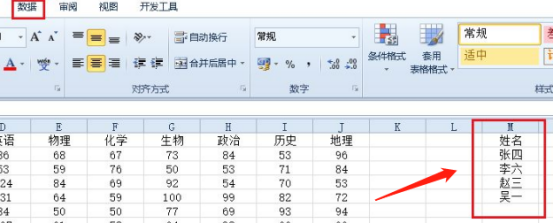
3.在数据选项卡下点击高级。
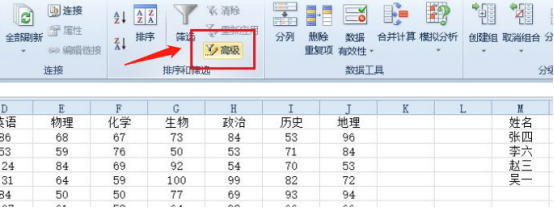
4.弹出对话框,点击列表区域右边的按钮。
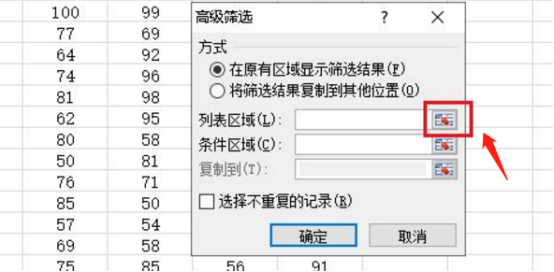
5.在“高级筛选-列表区域”选中查询关键信息区域,再点击按钮。
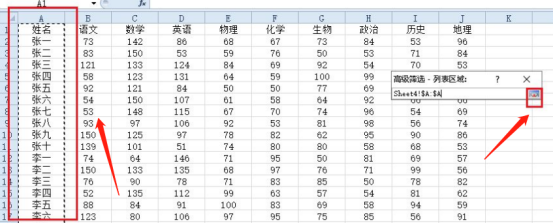
6.点击条件区域后的按钮。
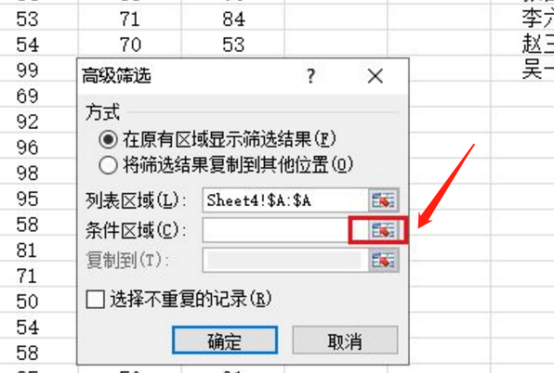
7.选中查询信息区域,再点击按钮。
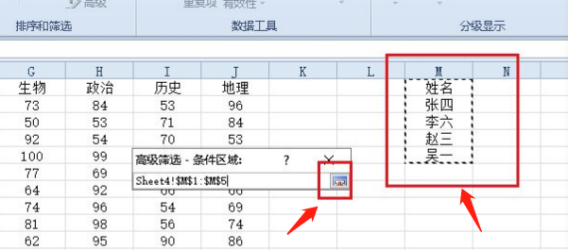
8.回到对话框,点击确定。
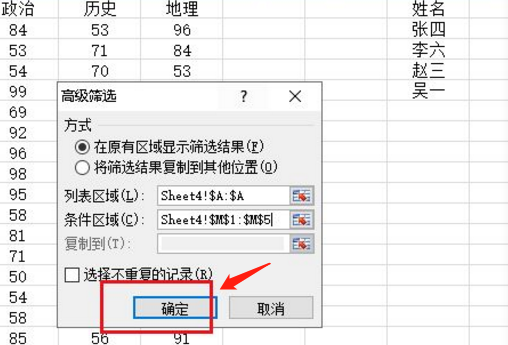
9.想要查询的数据就都出来了,如图所示。
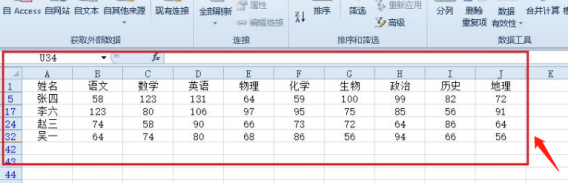
Excel如何批量查找多个数据的操作方法,是不是非常地实用啊,它要比Ctrl+F键省事得多,Ctrl+F一次只能查找一项,比较耽误时间,而且非常费事,而excel的高级筛选功能,能够一次查找多项,这为我们节省了不少时间,这个用法对大家是不是非常地有帮助呀。
本篇文章使用以下硬件型号:联想小新Air15;系统版本:win10;软件版本:WPS 2019。





